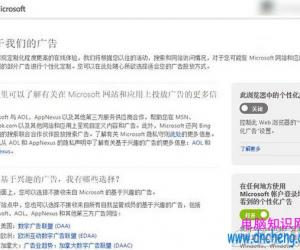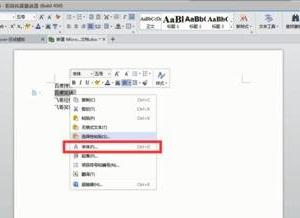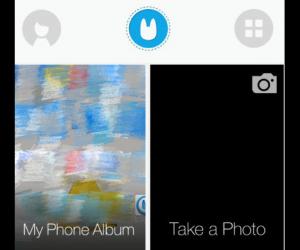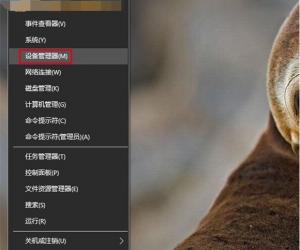Word2010中竖版页面中间插入横版的操作技巧 Word2010中竖版页面中间插入横版的操作步骤
发布时间:2017-05-09 15:00:51作者:知识屋
Word2010中竖版页面中间插入横版的操作技巧 Word2010中竖版页面中间插入横版的操作步骤 在Word文档竖版页面中间插入横版,实现的效果如图所示。具体操作如下:
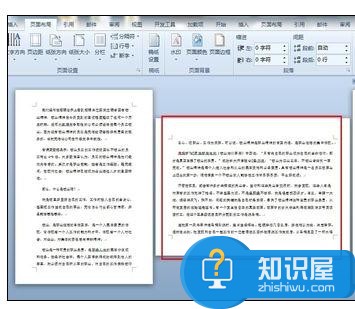
打开需要编辑的WORD文档;
把鼠标放在要设置为横版的前一页;
选择“页面布局”——“分隔符”——“下一页”插入分节符并在下一页上开始新节。

把鼠标放在要设置为横版的当前页;选择“页面布局”——“纸张方向”——“横向”。
把鼠标放在设置为横版的当页第一行;选择“页面布局”——“分隔符”——“下一页”插入分节符并在下一页上开始新节。
把鼠标放在要设置为横版的下一页;选择“页面布局”——“纸张方向”——“竖向”;
最终实现的效果如第一步所示。
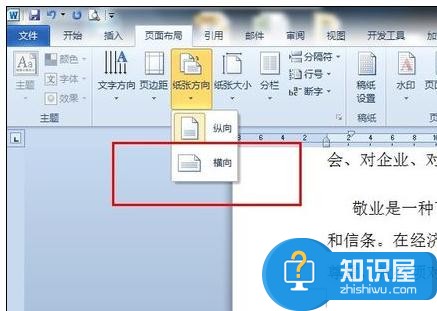
(免责声明:文章内容如涉及作品内容、版权和其它问题,请及时与我们联系,我们将在第一时间删除内容,文章内容仅供参考)
知识阅读
软件推荐
更多 >-
1
 一寸照片的尺寸是多少像素?一寸照片规格排版教程
一寸照片的尺寸是多少像素?一寸照片规格排版教程2016-05-30
-
2
新浪秒拍视频怎么下载?秒拍视频下载的方法教程
-
3
监控怎么安装?网络监控摄像头安装图文教程
-
4
电脑待机时间怎么设置 电脑没多久就进入待机状态
-
5
农行网银K宝密码忘了怎么办?农行网银K宝密码忘了的解决方法
-
6
手机淘宝怎么修改评价 手机淘宝修改评价方法
-
7
支付宝钱包、微信和手机QQ红包怎么用?为手机充话费、淘宝购物、买电影票
-
8
不认识的字怎么查,教你怎样查不认识的字
-
9
如何用QQ音乐下载歌到内存卡里面
-
10
2015年度哪款浏览器好用? 2015年上半年浏览器评测排行榜!